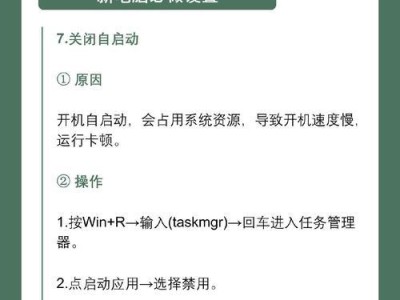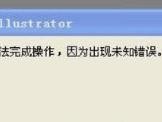在日常工作和学习中,我们经常会使用U盘来传输和存储数据。然而,有时候我们可能会遇到U盘被写保护的问题,导致无法对其进行写入或删除文件等操作。这种情况给我们的工作和学习带来了不便。本文将介绍一些解决U盘写保护问题的方法,帮助大家顺利解决这一问题,确保数据的正常传输和存储。
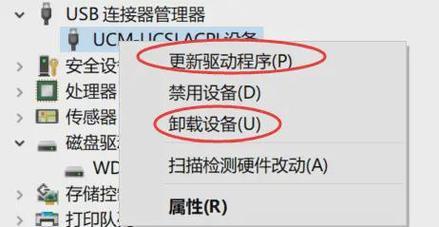
检查U盘读写开关是否打开
在使用U盘之前,首先应该检查U盘上的读写开关是否打开。如果读写开关处于关闭状态,将导致U盘无法进行写入操作。我们需要确认读写开关是否处于打开状态,以便正常使用U盘。
运行病毒扫描程序检查病毒感染
某些病毒会修改U盘的注册表项或文件属性,将U盘设为只读状态,从而导致U盘被写保护。为了解决这个问题,我们可以运行病毒扫描程序对U盘进行全盘扫描,及时发现并清除潜在的病毒感染。
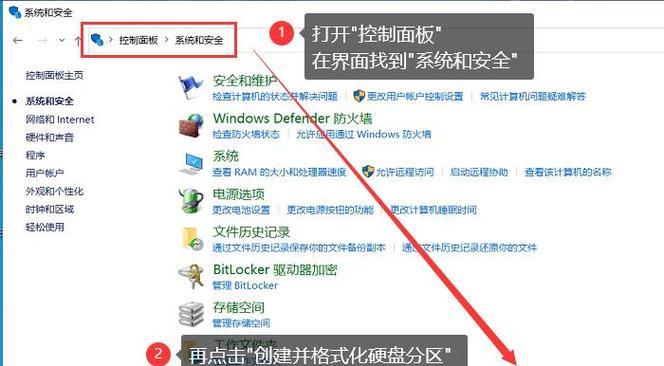
更改U盘注册表设置
U盘的写保护状态也可能是由于注册表设置的问题所导致的。我们可以通过更改注册表来解决这个问题。具体操作是:打开“运行”窗口,输入“regedit”并回车,找到"HKEY_LOCAL_MACHINE\SYSTEM\CurrentControlSet\Control\StorageDevicePolicies"路径,将WriteProtect键值设为0来关闭写保护。
使用命令提示符解除U盘写保护
除了通过修改注册表来解决写保护问题外,我们还可以使用命令提示符进行解决。以管理员身份运行命令提示符,输入“diskpart”命令,依次输入“listdisk”、“selectdiskn”(n为U盘对应的磁盘号),最后输入“attributesdiskclearreadonly”来解除U盘的写保护状态。
格式化U盘解决写保护问题
如果以上方法都无法解决U盘的写保护问题,我们可以尝试对U盘进行格式化。请注意,在格式化之前备份好重要的数据。打开“我的电脑”,右击选中U盘,选择“格式化”,在弹出的对话框中进行相关设置,并点击“开始”按钮开始格式化。

使用U盘修复工具修复写保护问题
有些U盘可能出现了硬件损坏或软件问题,导致写保护无法解除。这时,我们可以尝试使用U盘修复工具,例如佳能U盘修复工具、SandiskU盘修复工具等,对U盘进行修复,解决写保护问题。
更换U盘
如果以上方法都无法解决U盘的写保护问题,那么很可能是U盘本身出现了故障。在这种情况下,我们只能考虑更换一块新的U盘来解决问题。
联系U盘厂商寻求帮助
如果遇到U盘写保护问题并且无法自行解决,我们还可以尝试联系U盘的厂商寻求帮助。提供详细的故障描述和购买凭证等信息,厂商可能会为我们提供解决方案或售后服务。
避免使用未经信任的第三方软件
为了避免U盘被写保护的问题发生,我们应该避免使用未经信任的第三方软件。这些软件可能存在潜在的安全风险,可能会修改U盘的属性或注册表,导致写保护问题的发生。
定期备份重要数据
为了防止U盘写保护问题给我们带来重大损失,我们应该定期备份重要数据。这样即使U盘出现了写保护问题,我们也能够及时恢复数据,避免数据的丢失和损坏。
保持U盘的良好使用习惯
为了延长U盘的使用寿命和减少写保护问题的发生,我们应该养成良好的使用习惯。不随意插拔U盘,在进行数据传输之前先进行安全删除,避免突然断电等操作,这些都有助于减少写保护问题的发生。
升级U盘固件
在一些情况下,U盘的固件版本过低也会导致写保护问题的出现。我们可以尝试升级U盘的固件,以解决这个问题。请注意,在升级固件之前,确保备份好重要数据并严格按照厂商提供的升级说明进行操作。
清理U盘缓存
U盘的缓存区域可能会出现异常或错误,导致写保护问题的发生。我们可以使用一些专业的U盘清理工具来清理U盘缓存,以解决写保护问题。
更新操作系统及驱动程序
操作系统或驱动程序的更新可能会修复一些已知的U盘写保护问题。我们可以定期检查和更新操作系统及相关的驱动程序,以确保其与U盘的兼容性和稳定性。
参考官方技术支持文档
对于某些特殊的U盘写保护问题,我们也可以参考官方技术支持文档。厂商通常会提供一些常见问题和解决方案,我们可以根据具体的问题和型号查找相关文档,寻找解决方法。
通过本文介绍的各种方法,我们可以解决U盘写保护问题,确保数据的正常传输和存储。在实际应用中,我们可以根据具体情况选择适合的方法来解决问题。同时,我们也需要时刻关注U盘的使用和保养,避免写保护问题的发生,保护好我们的重要数据。